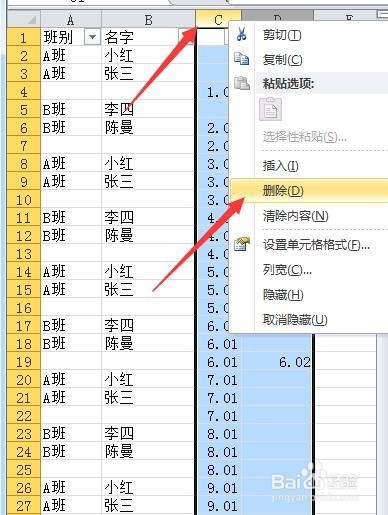1、首先,在C2和C3分别输入1,在C4输入=C2+1,确定后再把公式往下复制填充。
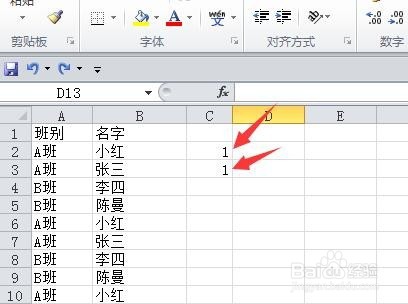
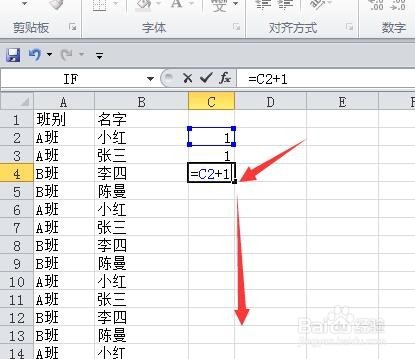

2、在D3输入=C3+0.01,确定后同样的把公式往下复制填充。

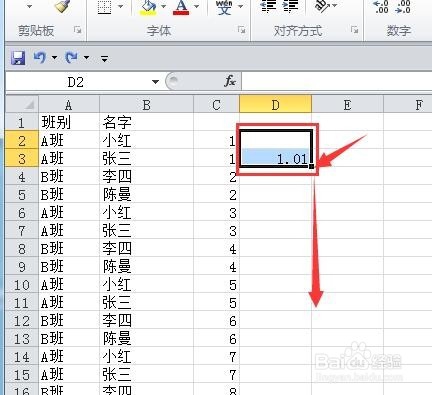
3、接下来选中D列的数据,在C列数据底下粘贴值数据,如图。

4、然后选中ABC列数据,包含刚才复制过来的数据,点击筛选功能。

5、进入自动筛选,在C列的筛选按钮处点击,选择升序,这样就设置好了每隔2行插入一空行了。
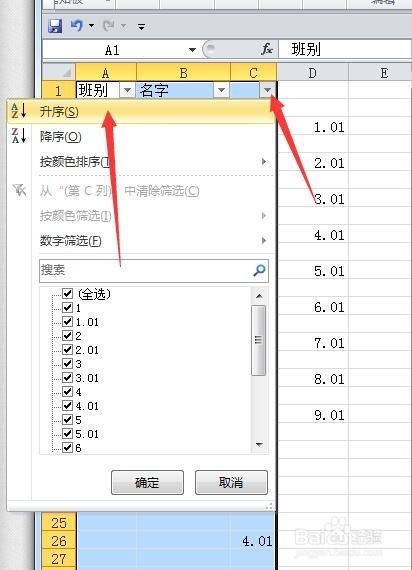

6、最后,把C列和D列选中,按鼠标右键,点击删除就得到最终的结果了。
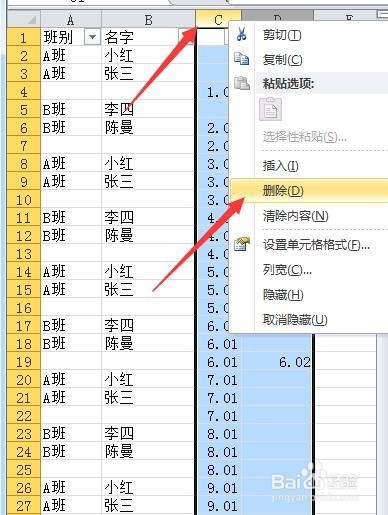
时间:2024-10-24 04:01:11
1、首先,在C2和C3分别输入1,在C4输入=C2+1,确定后再把公式往下复制填充。
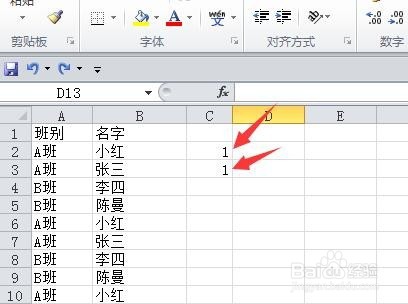
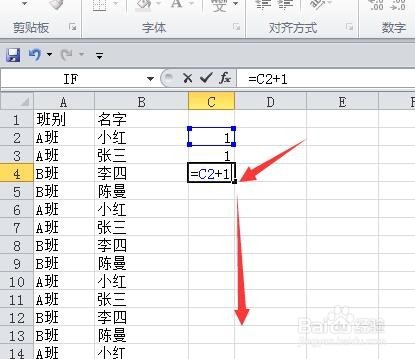

2、在D3输入=C3+0.01,确定后同样的把公式往下复制填充。

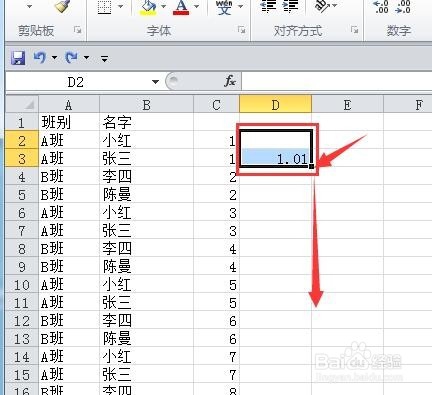
3、接下来选中D列的数据,在C列数据底下粘贴值数据,如图。

4、然后选中ABC列数据,包含刚才复制过来的数据,点击筛选功能。

5、进入自动筛选,在C列的筛选按钮处点击,选择升序,这样就设置好了每隔2行插入一空行了。
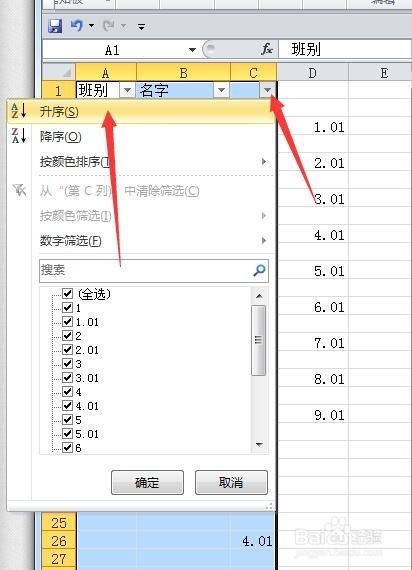

6、最后,把C列和D列选中,按鼠标右键,点击删除就得到最终的结果了。